汉王文本王文豪7600绿色专业版是针对办公人员打造的一款辅助工具,主要方便一些抄录人员使用,免去了手工录入的一些得很棒步骤,只需要一键即可将整页的资料识别然后录入到word等办公文档中,支持识别文件、报纸、书、教材、合同等,还可以将资料转换成可以编辑的文字,在格式,文字、表格、图像方面与原稿一样,欢迎下载。
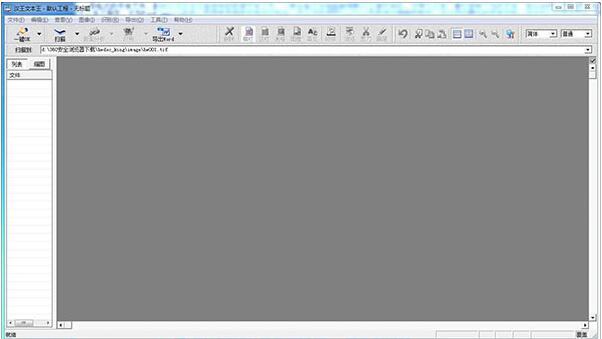
安装教程
1、双击安装程序进入到软件安装向导
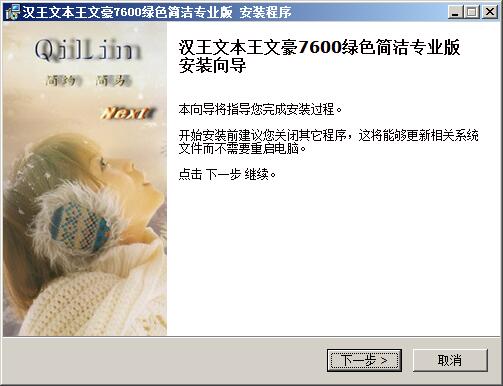
2、下一步出现许可协议,选择我同意
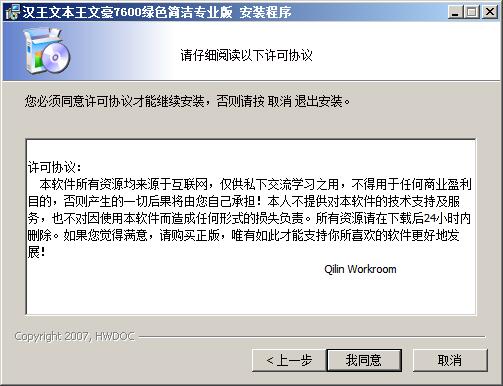
3、选择软件安装目录,默认为“C:HWDOC_KING”
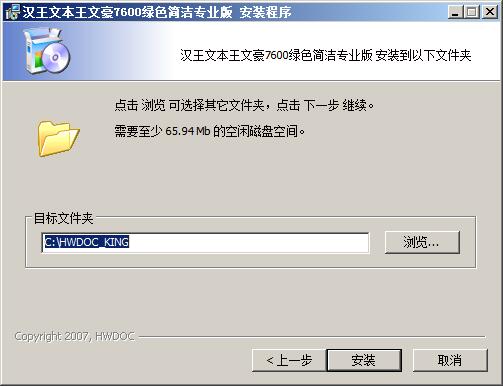
4、接着点击安装就可以了
使用说明
1、在使用汉王文本王软件之前,您至少需选择安装“扫描仪驱动”、“小钥匙驱动”和“汉王文本王”软件。
2、建议您先安装扫描仪驱动、小钥匙驱动和汉王文本王软件,再将扫描仪、小钥匙连接到电脑上,以保证顺利安装。通常情况下,将光盘插入光驱后,选择软件安装的窗口会自动出现在屏幕上。
3.点击软件列表上的各个项目,选择您要安装的程序。
主要亮点
1、一键扫入,word输出:用户操作简单快捷,与word无缝连接,轻轻一键,文档自动输出到word。
2、多种模式,任君选择:用户可根据工作需要或个人喜好选择自动、单步智能工作模式或专业批量工作模式。
3、组合工序,方便快捷:全方面的智能组合工序,操作更便捷。
4、版面还原,原文重现:全新分栏技术,精确保留原版面格式,准确恢复文本原貌,使编辑更轻松。
5、文件保存,多种格式:识别完的文档可以保存为多种格式(pdf/html/rtf/xls/txt)的文件,方便实用。
6、图文索引,方便快捷:识别完成,轻松导出acdsee图文索引,助您实现图片快速检索。
主要功能
一、高效又实用
1)权威的统计报告表明,人们使用电脑办公,绝大部分时间都用于对文字、表格、图片的处理,也就是将图表、文字输入到计算机中。这其中90%的时间浪费于文字、表格、图片的输入,大约9.8%的时间用于编辑排版,剩下大约0.2%的时间用于文件打印或邮件发送等。而在利用电脑处理政务和商务文件时,80%的情况是原有文本资料(报纸、公文、报表等)的输入, 那么,对于此点,有没有一种既方便、又实用的办公设备呢?
2)汉王文本王的研制成功,使您只需轻松一键,即可用比打字快百倍的速度,每分钟可达6000字,将有文字、表格、图像的资料“复印”进电脑,变成WORD文档。从此,录入、查询、摘抄、编辑高效又轻松!一键OK,比复印还美妙!
二、文件资料,一键“复印”进Word
1)独特设计“一键输入、word输出”,为您提供方便而实用的功能,让您办公轻松又高效。
2)无论是文件、资料、书、教材、合同等各种文档,还是图文混排、图文表格混排等格式文档,只需将资料放入文本王扫描仪,按一下文本王特有的快捷键,文档就会被自动“复印”进入WORD文档。无需文件的保存、复制、粘贴,无需文件格式的转化,省去许多普通OCR录入的灰度调整、倾斜校正、版面切割定义、全自动排版等繁琐步骤,还可任意对其中的文字、表格、图像进行修改、引用、查询等操作,真正实现与Word无缝连接。
3)文本王可连续进行批量扫描并识别1000页稿件,可全自动识别宋、仿宋、楷、黑、圆、魏碑、隶书、行楷等百余种中文简繁体,英文、数字、表格、图片混排的稿件,识别效果好,其识别率达99%以上,识别速度快,最高可达每分钟6000字,原来专业打字员需要三个月才能完成的输入、排版工作,现在只需一天就可以轻轻松松地完成了!同时它还具备朗读校对、翻译功能,极大的提高了工作效率。
三、表格识别录入
1)荣获国家科技进步一等奖的汉王科技采用了一流的识别核心、基于硬件的影像增强技术、同构精准版面还原技术,解决了扫描仪最棘手的表格录入识别难题,表格识别录入成为文本王的独门绝技。
2)大量繁杂的资料中,往往夹带有大量的表格,而传统扫描仪对此无能为力,只能依靠手工COPY,甚至需要剪刀、浆糊一起上。但有了文本王就好办了。对于各类复杂表格,它都可以全面识别为电子表格,速度快,准确率高。即便是印刷质量不高的文字、图表资料,也能成功识别!并且能达到很高的识别率!而且,软件的表格拼接技术,甚至可以将A3版面的表格拼接到电脑里!
四、为您创造更多价值
1)请人打这字、排版,一面少则几元,多则二十几元,配打字员或自已干,细算下来更贵。汉王文本王,按一下就可为您创造几元钱的价值,一年算下来,这是一笔相当可观的数目2)有价值的资料,常需要摘抄、复印、剪辑,耗时费力,有了这款识别工具,这一切就可以全部解决,无需任何耗材,比复印划算得多!
常见问题
识别乱码怎么办?
1)注意调节扫描文稿的分辨率,太高或太低都不好,扫描格式选为黑白的TIFF格式,扫描出的图片可先进行处理去除噪点后识别,如识别率不高,可改一下分辨率或对比度,直到基本能识别。
2)另外文稿的质量也很重要,原稿不清晰是很难得到高的识别率的,如果设置合适,汉王OCR能识别80%以上文字。
四、使用汉王OCR软件识别图片文字的方法
1)点击【文件】-【打开图像文件】,选择一副包含文字的图片。
2)点击【识别】-【开始识别】
3)软件会识别出图片上的文字,可以对一些识别错误的字进行修改。
4)修改完成后点击【输出】-【到指定格式】,保存识别出来的文本。
5)可以打开保存的文本,将文本复制到word等软件处进行二次编辑。
- 欧美顶级ppt免费模板网站 设计师必收藏的10个免费欧美ppt网站
- 申请中国签证如何拍照片 附中国签证申请相片规格要求
- Microsoft Office 2021官方正式破解版 简体中文下载
- 网页转轻应用如此简单一个“浏览器系统”App帮你一键完成高效浏览网站
- 阿里云oss上传工具ossutil详细教程
- Xcode13正式版40个新特性整理汇总
- 分享JSX行内样式与CSS互转工具
- 关于使用Xcode的奇技淫巧
- Office2022全家桶永久激活 终身授权
- word文档损坏怎么修复 docx文档修复破解教程
- 系统窗口美化工具Stardock WindowFX安装教程(附注册机)
- 电脑投屏软件Transcreen激活安装教程(附下载)


 幸存者危城
幸存者危城 朕的江山
朕的江山 无尽洪荒
无尽洪荒 明珠三国
明珠三国 远征手游
远征手游 蜀山传奇
蜀山传奇 梦想城镇
梦想城镇 逍遥情缘
逍遥情缘 猎魔勇士
猎魔勇士 功夫之夜
功夫之夜 地心守护
地心守护 风暴迷城
风暴迷城 坍塌世界
坍塌世界 萌学园战纪
萌学园战纪 疯狂动物园
疯狂动物园 模拟城市:我是市长
模拟城市:我是市长 军棋
军棋 少年名将
少年名将





